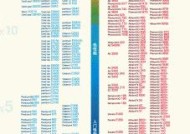电脑主机散热声音大怎么处理?处理后效果如何?
- 数码攻略
- 2025-03-27
- 13
- 更新:2025-03-27 00:01:09
电脑主机在长时间运行后,散热风扇高速旋转以降低内部温度,但这也可能带来较大的噪音问题。噪音不仅影响用户的操作体验,还可能预示着内部硬件的潜在问题。如何有效降低电脑主机的散热声音?处理后又有哪些效果?本文将为您提供一套详尽的解决方案和预期效果。
一、了解噪音产生的原因
在解决散热噪音问题之前,首先需要了解噪音产生的根本原因。电脑散热噪音一般由以下几方面引起:
1.风扇老化或损坏:长时间使用后风扇叶片可能变形或轴承磨损,导致运转时发出噪音。
2.灰尘积累:电脑内部积聚过多灰尘会影响风扇的正常运转,增加噪音。
3.散热片堵塞:散热片如果被灰尘或者杂物堵塞,会影响散热效率,风扇为了增强散热效果会转得更快,从而产生更多噪音。
4.散热器安装不当:散热器如果没有正确安装,风扇和散热片之间会有摩擦声或运作不顺畅导致噪音。
5.系统负荷过重:当电脑运行大型游戏或多个程序时,CPU和GPU的温度升高,迫使风扇加速运转。

二、如何处理散热声音过大的问题
处理电脑主机散热噪音,可以按照以下方法逐一进行排查与优化:
1.清理灰尘和杂物
这是最基础也是最简单的处理方法。关闭电脑电源,打开机箱,使用压缩空气或软毛刷将风扇、散热片以及主板上的灰尘清除干净。如果散热器上有杂物,也需一并清理。
2.检查并更换损坏的风扇
检查风扇是否损坏,包括叶片的变形、风扇轴承的磨损等。对于损坏的风扇,建议更换为同型号或兼容型号的风扇,以保持运转的平稳性。
3.检查散热器的安装情况
确保散热器正确安装,没有与周边部件产生摩擦。如果发现安装不当,应当重新调整位置,保证风扇能够自由转动。
4.使用高品质的散热硅脂
散热硅脂如果干硬化,会影响散热效率,建议重新涂抹高品质的散热硅脂,以改善散热器与处理器的接触。
5.调整风扇速度
利用BIOS设置或风扇控制软件,适当调整风扇转速,避免不必要的高速运转。

三、处理效果
处理电脑主机散热声音大之后,用户可以预期到以下效果:
1.噪音降低:清理灰尘和更换损坏部件会直接降低风扇的噪音。
2.散热效率提升:散热硅脂的更新和散热器的正确安装将提升散热效率。
3.系统稳定性提高:良好的散热条件有助于电脑稳定运行,减少因温度过高导致的死机或重启问题。
4.延长硬件寿命:有效的散热管理不仅降低噪音,还能够延长电脑硬件的使用寿命。

四、常见问题解答
Q1:更换风扇后噪音还是很大怎么办?
A1:若更换风扇后噪音依然存在,建议检查风扇是否安装在合适的位置,以及风扇的电源线是否正确连接。电脑电源本身也可能产生噪音,需要一并检查。
Q2:如何判断散热硅脂是否需要更换?
A2:若硅脂表面出现硬化、干裂或变色,说明硅脂的导热性能已经下降,需要更换新的散热硅脂。
Q3:怎样知道风扇是否工作在正常速度?
A3:可以通过风扇控制软件监视风扇的转速,或者在BIOS设置中查看风扇的速度是否符合预期。软件监控一般能提供更直观的数据。
通过以上方法处理后,电脑主机散热声音过大问题将得到明显改善,而系统运行的稳定性和硬件的寿命也会随之提升。如果您按照本文所提供的步骤操作,相信能够获得一个更加安静且高效的电脑工作环境。
上一篇:电脑键盘声音如何关闭?
下一篇:W10电脑丢失桌面图标如何恢复?